
Illustrator CS3でテキストに特色を指定し、ベタ以外の網点を指定します。
スウォッチを削除したり、スウォッチオプションでCMYKに変換すると
特色の濃度が変わってしまいます。
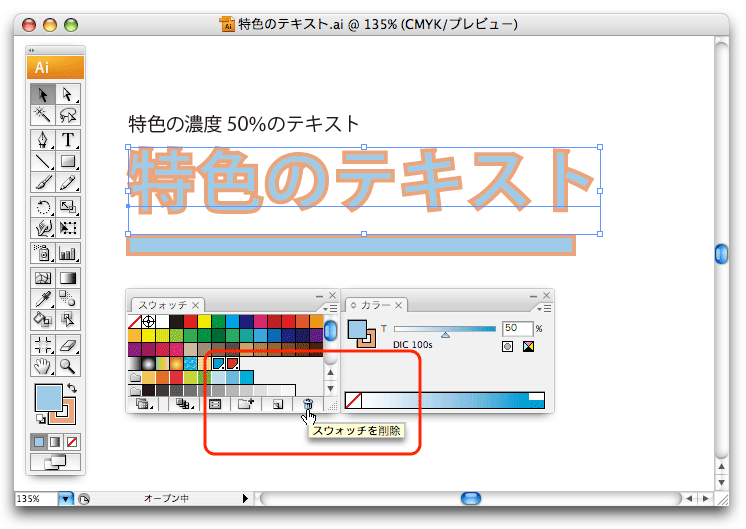
*特色スウォッチを削除すると...
↓
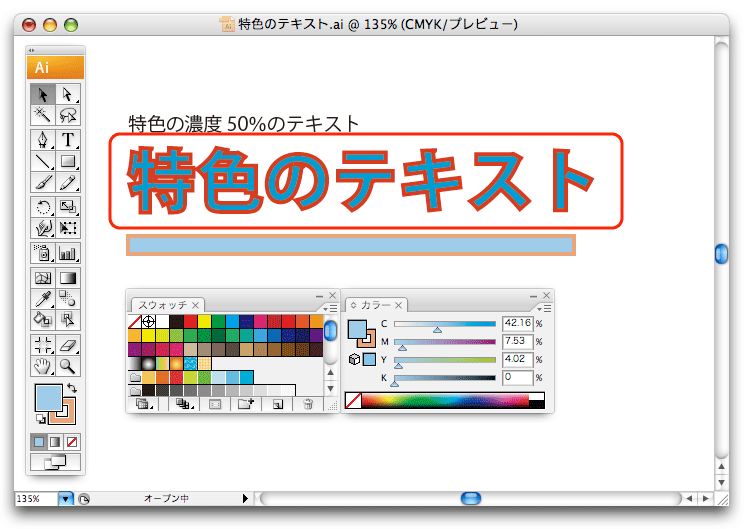
*特色のスウォッチを削除すると、テキストの特色のみが濃度が上がります。同じ特色を指定した矩形ボックスのオブジェクトのカラーは変化していません。なお、CS4では直っています。
ドキュメント内の特色はドキュメント情報パネルで
調べることができます。しかしその特色が網点かどうかはわかりません。
テキストの特色網点をCMYKにすると濃度が変わると言うことを知っておけば
対処方法は簡単です。網点の濃度が変化するのはテキストだけですから
先にテキストをアウトライン化して特色をCMYKに
すればいいのです。あるいは、特色のCMYK化は
[カラーを編集]で「CMYKに変換」するのです。
ここにIllustrator CS3のデータを用意しました。
↓
特色のテキストをダウンロードする
ダウンロードして今すぐIllustrator CS3で開いてみて下さい。
(小塚フォントを使っているので、そのまま開きます)
テキストの塗りと線に2つの特色が指定されています。
スウォッチパネルを開いて、スウォッチの特色を削除してみて下さい。
50%で網点指定した塗りと線の色はどうなっていますか。

印刷通販が普及してきました。
普及してきたというより、普及しきったという方が正確かもしれません。
すべての印刷物が印刷通販に置き換わることはありませんが、
定型サイズのもので極端に高品質を要求しない印刷物は
廉価な印刷通販でまったく問題ありません。
あなたはネットの印刷通販で印刷を依頼されていますか?
いままでの印刷価格と違いには目を瞠るものがあります。
あなたが印刷会社に勤めていれば印刷通販の価格は脅威でしょう。
「印刷通販憎し」と怨んでも現実は変わりません。
社内に印刷機があっても、印刷通販を利用した方が
メリットがあることもあります。
世の中には印刷通販の「安さ」に不安を感じる人も少なからずいます。
「安かろう=悪かろう」と感じている人もいます。
「安い理由には裏がある」と思っている人もいます。
そういうお客さんから普通に受注して
確実にデータをチェックすれば、印刷通販を利用しても
利益を生み出すことができます。
これからは、社内の設備と印刷通販を使い分けることが
印刷会社では「常識」となっていきそうです。
印刷通販を使う場合、メリットばかりではありません。
印刷代が廉価だという裏にはデメリットもあるのです。
いままでのように人から人にデータを
受け渡ししていたときと異なるところもあるのです。
デメリットを一言で言えば
自己責任
ということです。完全な入稿データを作成しなければ
トラブルを招く可能性はいつでも存在します。
トラブルが発生すれば、責任は発注者のあなたに被ってきます。

ちょっと古い写真ですが、
私が上高地仁です。
|
こんにちは上高地仁です。
私はむかし印刷会社で営業していました。
印刷物の多くは付け合わて印刷することで
コストダウンが可能なことはよく知っていました。
昔から、箸袋、マッチ箱などは
付け合わせするのが当たり前でした。
デジタル化して付け合わせが
容易になったこともわかっていましたから、
付け合わせてコストダウンされるようになると
予想はしていました。
しかし、これほどまでに普及するとは
想像できませんでした。
驚異的な販売価格には絶句するしかありません。
私は印刷物を依頼するとき、
印刷通販に発注することもあれば
そうではなくいままでの印刷会社に
お願いすることもあります。
使い分けることで、
それぞれのメリットを享受できると思ってます。
|

印刷通販を使ってみて思ったのは、
納期と価格がトレードオフの関係にあるということでした。
要するに納期が短いと価格は高くなり、納期が長くなると
価格が下がっていくということです。
なかなか悩ましい価格設定です。
もしあなたの作成したデータ、あるいはあなたが受け取って
チェックしたデータに自信がなければ
高い価格でも納期を短くして依頼するしかありません。
もし、完全なデータが作成できたと自信があれば
必要十分な納期でより「廉価」に依頼することができます。
廉価になった分は、あなたの利益になります。
印刷用データを作成するときにトラブルになる要素を排除できれば
問題のない入稿データを作成することは簡単です。
印刷通販だけでなく印刷会社では、多少のデータの不具合は
可能な限り修正して出力印刷します。
しかし、印刷通販ではチェック内容は画一的です。
すべてのトラブルを排除できるわけではありません。
むかし印刷物のように、何度も何度も
チェックを重ねるわけではありませんし、
フィルムで検版しているわけではなく色校正もないものがほとんどです。
すべてのトラブルを完璧にピックアップすることは無理です。
トラブルが発生しても、途中でストップできるわけではありません。
印刷して加工して納品してからしか、トラブルは見つかりません。
印刷通販でなければ、もっと早くにトラブルに気づき、
素早く対応すれば、納期は守れたかもしれません。
たとえば、トラブルが起こって刷り直しになったとき
たとえあなたのデータに原因があっても
快く刷り直しに対応してくれる印刷会社も少なくないでしょう。
しかしそれであなたの印刷物の遅れた納期は取り返しがつきません。
たとえタダで刷り直しになっても、失うものは少なくありません。
あなたがIllustratorのデータチェックノウハウを身につけたくないのであれば
このページは今すぐ閉じて下さい。
再入稿に不安を胸に、高い短納期で注文してもいいのであれば
それも選択肢の1つです。
ノウハウを身につけるのは面倒です。
すべてのデータがトラブルになるわけではありません。
簡単なデータであれば、ほとんどトラブルは発生しません。
しかしもし、あなたがプロとしてデータをネット入稿したいのであれば
もう少しお付き合い下さい。

出力や印刷のトラブルに原因になるものには次のようなものがあります。
アプリケーションの不具合
アプリケーションの予想しない仕様
印刷用に正しく設定・作成されていないデータ
があります。アプリケーションの不具合や予想しない仕様は
事前に知っておけば、対処可能です。
たとえば、Illustrator CS3で古いバージョンで作成したテキストを
開くと、予想外のトラブルが発生します。
Windowsでは、

というように、CS/CS2で作成したドキュメント内に円マークが含まれていると
Illustrator CS3で開いたときに円マークがバックスラッシュに
文字化けするという問題が知られています。
◆円記号が入力できない(Illustrator CS3)[Adobe TechNote]
http://kb2.adobe.com/jp/cps/233/233825.html
Macintosh環境でもテキストの不具合があります。
同じように古いバーションのIllustratorのファイルを開いたときの不具合です。
Illustrator 10以前のファイルをIllustrator CS3で開いて
テキストを更新せず、再保存すると、
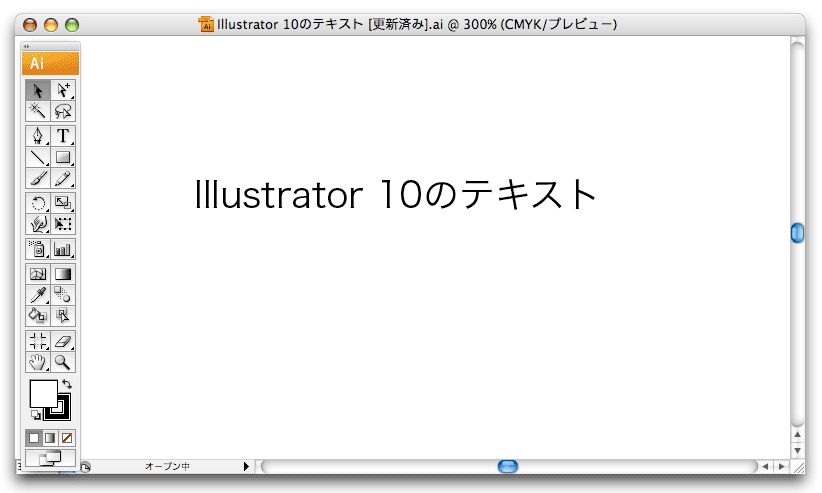
*テキストを更新せずに開いてIllustrator CS3で保存。もう一度開くと...
↓
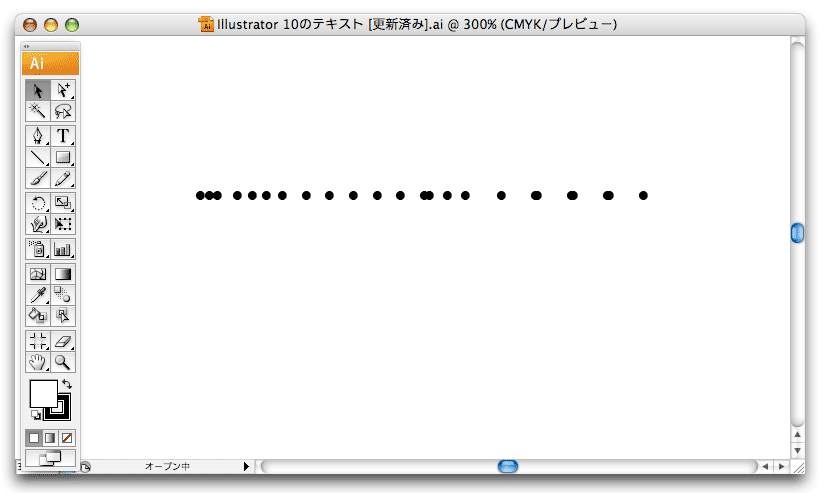
テキストのレイアウトの互換性を保つにはテキストは更新せずに開きます。
その結果、テキストが文字化けしてしまうのです。
これは、CS3のあるMacintoshにIllustrator CS4をインストールすると
発生します。CS4をインストールすると、CS3が参照していた
ファイルをCS4がインストール時に削除してしまうからです。
◆レガシーテキストが文字化けする(Macintosh 版 Illustrator CS3)[Adobe TechNote]
http://kb2.adobe.com/jp/cps/233/233630.html
こんなIllustratorの「不具合」は印刷通販で対処できるのでしょうか。
本来は作成者が入稿前にチェックして確認すべきことです。
しかしこういう予想外の結果は見落とすことが少なくありません。
社内の印刷機であれば、印刷したときに気が付きます。
そのときすぐにやり直せば、納期が遅れてお客さんに
迷惑をかけることはありません。
私もそうやって、今まで何度トラブルを乗り越えてきたでしょうか。
いままでの印刷会社であれば、リカバーするチャンスはいつでもありました。
ほとんどの印刷通販では特色はCMYKに変換してから
入稿するようになっています。
もし入稿した時点で色が変わってしまっていれば
CMYK変換されて濃度がアップしたテキストは、どうにも対処できません。
あなたがそのトラブルを知っていれば印刷してから
なぜなんだ
と叫ぶ必要はないのです。
トラブルについて知っていれば事前に問題を回避できるからです。
印刷通販だけでなく印刷会社にデータ入稿するまえに
Illustratorで必ず調べておきたいものに
ドキュメントのカラーモード
透明の分割・統合設定
ラスタライズ解像度
特色オブジェクト、特色スウォッチ
オーバープリント
アウトライン化されていないテキスト
塗り設定のみのヘアライン
があります。これらをチェックしておけば
Illustratorの入稿はEPSであれ、Illustrator形式であれ、
PDF保存であっても、まったく怖くありません。
もちろんそうはいってもチェックできない場合もあります。
Illustrator自体が壊れているとき、データが壊れているときです。
しかしそれ以外は入稿前にいくつかチェックしておくだけで
出力や印刷のトラブルに巻き込まれることはありません。
そこで私はIllustratorで確実に印刷用データを作成するための
ノウハウをツールとして作成しました。あなたが安心して
印刷用データを作成できるためのコンテンツです。
今回ご用意しているのはIllustrator CS3版のコンテンツです。
ご用意したコンテンツには次のようなものがあります。

|
これだけでできる
Illustrator CS3ネット入稿データ作成講座
〜ネット入稿でどつぼに嵌らない32の鉄則〜
(A5/104 ページ)
あなたがIllustrator CSで印刷用データを作成するためのポイントを解説したものです。データの作成方法、画像の貼り込みと扱い、Illustratorでするデータのチェック方法、そしてIllustrator形式、EPS形式、PDFでネット入稿する印刷用のデータの作成する方法をわかりやすく解説しています。
あなたが別のIllustrator CS3ユーザーから入稿して、別の印刷会社に印刷を依頼するとき、データのチェックは欠かせません。入稿前のデータチェックはステップ3としてカラーモード、トリムマーク、ラスタライズ効果、特色、フォント、ヘアライン、オーバープリントについて、その調べ方と対処方法を漏れなく解説しています。
Illustrator CS3ネット入稿データ作成講座:目次
ステップ1 Illustrator CS3ネット入稿用データ作成編
新規ドキュメントを作成するときは「プリント」を選択する
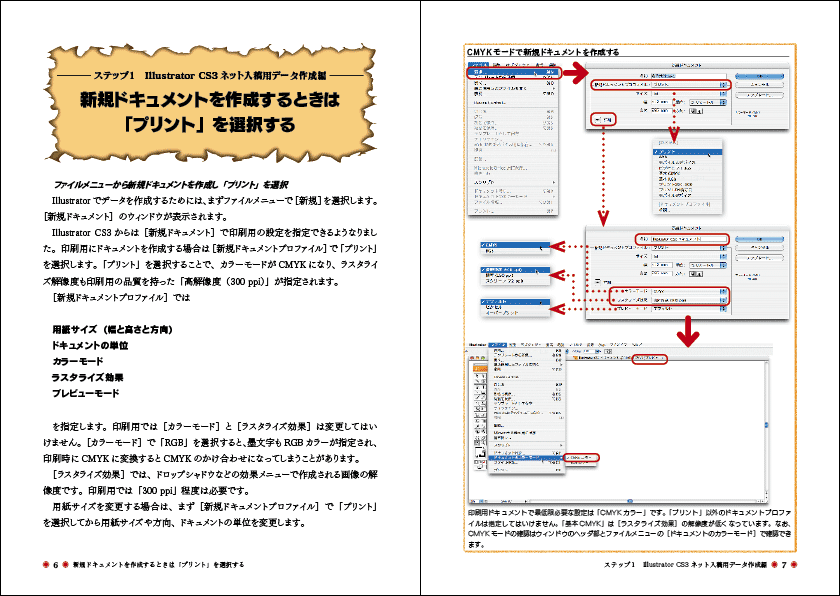
EPS保存、Illustrator形式での用紙設定とトリムマーク
PDF保存するときのトリムマークとトンボの違い
「プリプレス用-日本2」をカラー設定で指定する理由
ドキュメントのラスタライズ効果設定を印刷用にする
ドキュメントの透明効果の分割・統合を印刷用に設定する
CMYKやグレースケールでは特色は指定しない
フォントはアウトライン化して入稿するのが安全
原則的には設定不要な墨ベタのオーバープリント
コラム:オーバープリントと透明効果の怪しい関係
設定してはいけない白オブジェクトのオーバープリント
印刷で再現できないヘアラインは指定しない
コラム:フォントはアウトライン化すると太るのはなぜか
ステップ2 Illustrator CS3ネット入稿用貼り込みファイル編
貼り込み画像はRGBからCMYKに変換して貼り込む
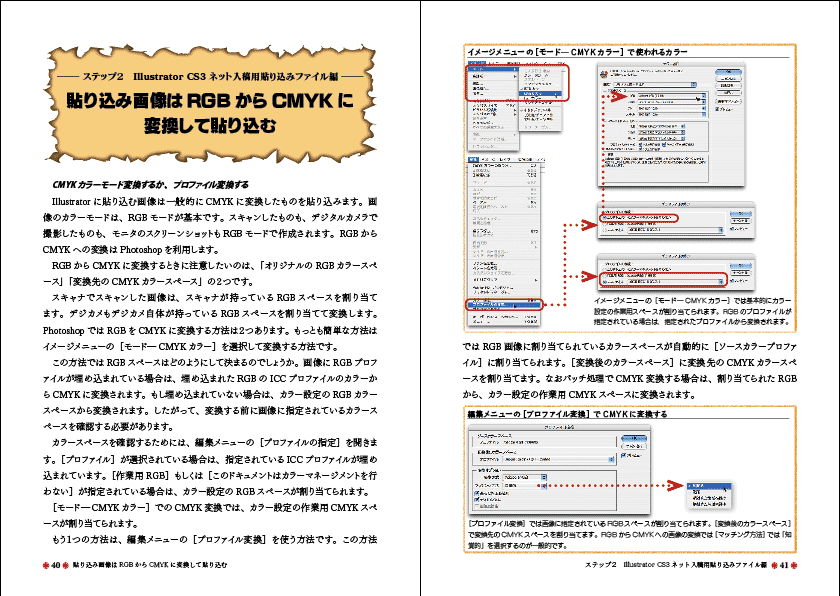
貼り込み画像の解像度は何故「350 ppi」なのか
貼り込み画像のフォーマットはEPS、それともPSD
コラム:異なるカラースペースの画像を
Illustratorでカラーマネージメントする
Photoshopのダブルトーン画像PSDとEPSの違い
RGBモードの画像を貼り込むとCMYKに変換されるのか
コラム:EPS画像と透明の組み合わせはCS以降はOK
ステップ3 Illustrator CS3ネット入稿用データチェック編
ドキュメントのRGBとEPS画像のRGBを調べる方法
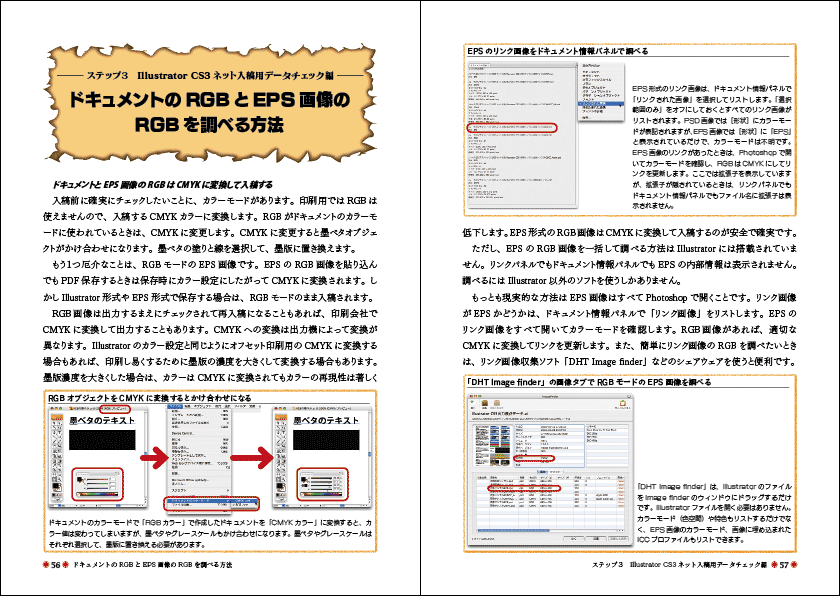
トリムマークの外にあるオブジェクトを調べる方法
ドキュメント内の特色を調べてCMYKに変換する方法
コラム:特色スウォッチを別の特色スウォッチに変換する
グレースケール以外のカラーデータを調べる方法
コラム:Acrobat 8 ProでPDFをグレースケールに変換する
ドキュメントのラスタライズ効果設定をあとから変更する
アウトライン化されていないフォントを調べる方法
塗り設定だけのヘアラインを調べる方法
オーバープリントされているオブジェクトを調べる方法
コラム:リッチブラックをオーバープリントプレビューする方法
ステップ4 Illustrator CS3ネット入稿用データ保存編
Illustrator形式で保存する印刷用ファイルの設定
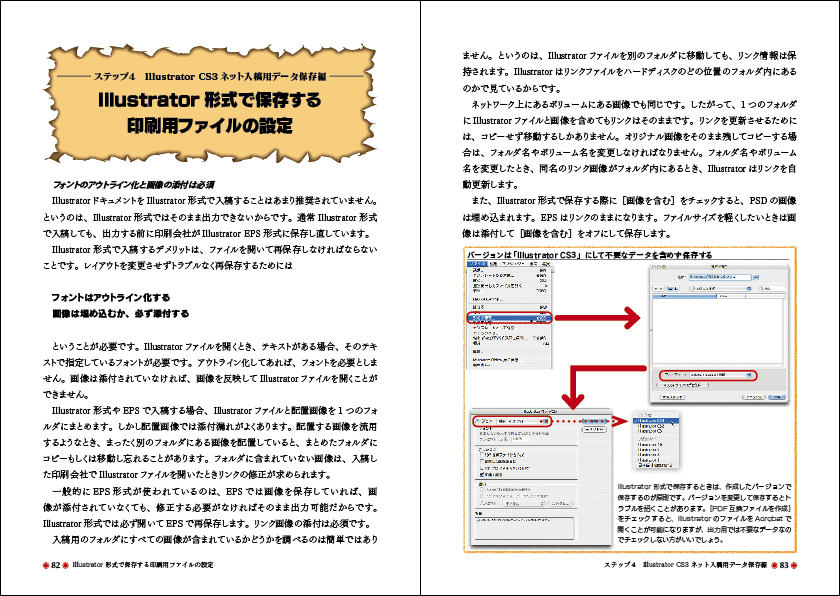
Illustrator EPS保存で保存する印刷用ファイルの設定
コラム:Illustrator形式やEPS形式の添付画像を自動収集する方法
Illustrator PDF保存で印刷用の設定─プリセットと一般パネル─
コラム:どうしてもPDF/X-1aでの入稿が必要な場合
Illustrator PDF保存で印刷用の設定─圧縮パネル─
Illustrator PDF保存で印刷用の設定─トンボと裁ち落としパネル─
Illustrator PDF保存で印刷用の設定─出力パネル─
Illustrator PDF保存で印刷用の設定─詳細設定パネル─
Illustrator PDF保存で印刷用の設定─セキュリティパネル─
あとがき─その他の作成時のトラブルについて
|
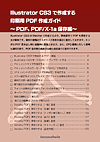
|
Illustrator CS3で作成する
印刷用PDF作成ハンドブック
(A5/24 ページ)
本を読むのが面倒だという方のために、Illustrator CS3でデータを作成するポイントだけをまとめたハンドブックのガイドです。ドキュメントの作成から、最初に設定しておきたいチェックポイントのみを簡潔に解説しています。チェックポイントに従ってドキュメントを作成し、PDFで保存するだけで印刷用PDFが作成できます。
印刷用PDF作成ハンドブック:目次
Illustrator CS3で作成するPDF・解説
Illustrator CS3を「13.03」にアップデートする
ドキュメントサイズを指定する
ドキュメントのカラーモードを「CMYK」で作成する
[ドキュメントのラスタライズ効果設定]を指定する
カラー設定をオンにしてもICCプロファイルは埋め込まれない
透明の分割・統合を設定する
塗り設定のみを線は利用しない
フォントは埋め込み可能なフォントのみを指定する
オーバープリントは指定しない
特色は原則として使わない
貼り込み画像はCMYKで貼り込む
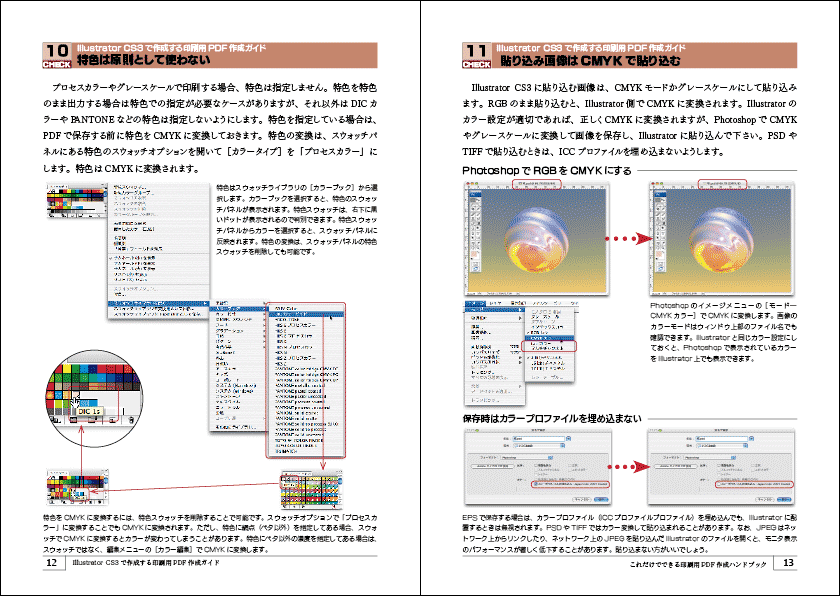
「Adobe PDF」保存でする[一般]設定
「Adobe PDF」保存でする[圧縮]設定
「Adobe PDF」保存でする[トンボと裁ち落とし]設定
「Adobe PDF」保存でする[出力]設定
「Adobe PDF」保存でする[詳細]設定
「Adobe PDF」保存でする[セキュリティ]設定
「Adobe PDF」保存でする[設定内容]
Illustrator CS3で作成する
印刷用EPS作成ハンドブック
(A5/20 ページ)
「印刷用PDF作成ハンドブック」のEPS形式で保存するときのハンドブックです。EPSだけでなく、Illustrator形式で印刷用に保存するポイントも解説してあります。チェックポイントに従ってドキュメントを作成し、Illustrator形式やEPS形式で保存するだけで印刷用データが作成できます。
──現在作成中です──
|
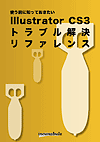
|
Illustrator CS3トラブル解決リファレンス
(A5/48 ページ)
Illustrator CS3に関するとトラブル集です。主にAdobeのサポートサイトにあるものをベースに、サポートページに含まれていないトラブルも集めてリファレンスにしたものです。Illustrator CS3のトラブルを知っておけば、データ作成時に戸惑うことはありません。印刷用データ作成時のトラブルだけでなく、インストールやアップデート、プリント時のトラブルも収録しています。それぞれの項目に関連するリンクも記載しています。
「バグの正体見たり、枯れ尾花」ということはありませんか。アプリケーションの不具合やバグについては、噂が絶えません。本当のものもあれば、尾ひれが付いて風呂敷が広がったものもあります。しかし事実がわかれば、対処の方法がわかります。いろいろと噂されているIllustrator CS3のトラブルを一覧できるように整理したものです。
Illustrator CS3トラブル解決リファレンス:目次
インストール、アップデート編
13.0.2にアップデートするとエラーになってインストールできない
「必要なプラグインが見つかりません」が表示される
Illustrator CS3がアップデートできない
オブジェクト編集編
パスをアウトライン化するとアンカーポイントが二段重ねになる
Windows版で特色がLabベースでCMYK変換される
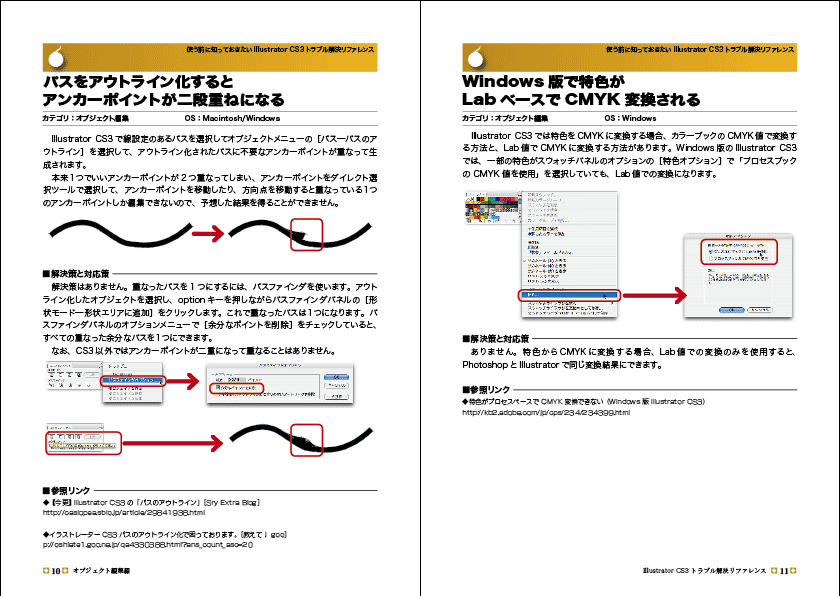
ダブルトーン画像で指定したプロセスカラーが特色として追加される
クリッピングマスクと同じパスが前面にあると開きなおしたときにパスが消える
線を含むパターンを変形後に分割すると線幅が変化する
ライブカラーでカラーマーカーを削除すると強制終了する
同じ特色同士に乗算を設定すると重なった部分の色が濃くなる
属性パネルでオーバープリントすると新規作成オブジェクトに引き継がれる
プレビューモードでオブジェクトがアウトラインで表示される
ダウンバージョン保存すると非表示オブジェクトが表示される
Illustrator CS2以前のドキュメントを開くとリンク画像が回転する
マスクされたPSD画像をコピー&ペーストすると画像が正しく配置できない
0.1 pt 前後の線幅をオブジェクトに適用すると線幅が均一にならない
パスのオフセットで作成したパスだけが選択されない
Illustrator CS3の「ベーシック_点」のパターンライブラリは使えない
テキスト、フォント編集編
CS/CS2で入力した円マークがCS3で開くとバックスラッシュに変換される
Illustrator CS3でIllustrator 10ドキュメントを開くと文字化けする
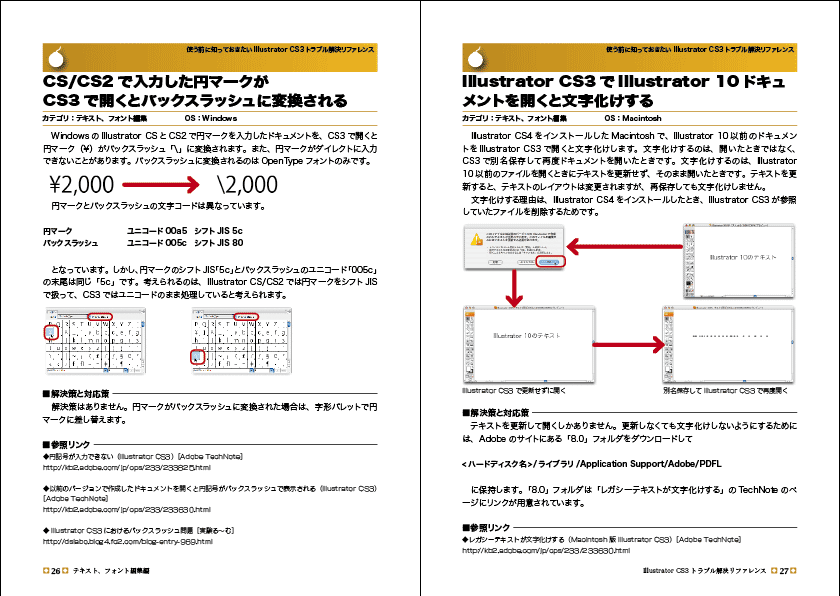
Arial Narrow フォントを使うとフォントが見つからない
モリサワ社のNewCID フォントのファミリーが正しく表示されない
CS3で保存したファイルなのに開くと更新メッセージが表示される
ポイント文字の行送りを小さくすると行間が正しくならない
等幅字形のテキストに [カラーを編集] を適用すると標準字形に戻る
ロックされたレイヤーのテキストにカーソルが挿入できる
グリフレット作成時に親文字として使用したフォントが選択できない
JIS2004対応フォントで追加された漢字を入力するとフリーズする
日本語のフォントの一部がフォントメニューに表示されなくなる
プリント、保存編
インテルMacでプリントすると印刷に時間がかかる
PDF保存してAcrobatで表示したりプリントすると縦組みがずれる
用紙サイズを指定して印刷すると縮小される
プリント時の一般パネルで用紙サイズが英語で表記されたり文字化けする
[Adobe Illustrator 5.5 をエミュレート]してプリントすると強制終了する[すべての特色をプロセスカラーに変換]でトンボと裁ち落としが墨版だけに出力
その他TechNote
その他のAdobeサポートページにあるIllustrator CS3関係のTechNote |
これらはすべてPDFでのご提供です。
Acrobat 8 Pro以降をお持ちであれば
プリント時に[小冊子の印刷]を選択していただければ
必要なページだけ中綴じでプリントアウトしてお使い頂けます。
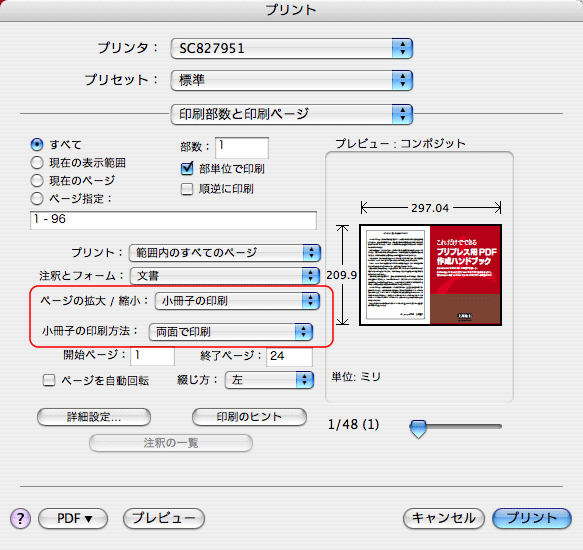
「これだけでできるIllustrator CS3ネット入稿データ作成講座」は、
あなたがIllustrator CSで印刷用データを作成し、
トラブルなく安心して入稿用ファイルを作成するための
ノウハウをわかりやすく整理したものです。
このノウハウがあれば、納期遅れを怖れる心配はありません。
安心して入稿できれば最短納期でコストを下げることも可能です。
私は是非あなたにIllustrator CS3からの印刷用に最適なデータを
作成するノウハウを身につけて欲しいのです。
自信を持って入稿いただき、もっとも経済的な最適納期で
コストダウンを果たして欲しいと思っています。
これらはコンテンツは必ずあなたがデータ入稿するときに
お役に立つ実用的なコンテンツです。
◆あなたがこのコンテンツで身につけていただけることです。
|